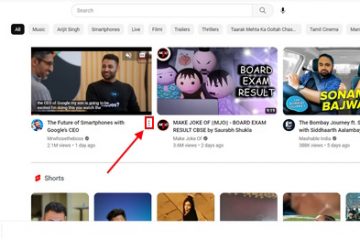W dzisiejszej erze cyfrowej ochrona poufnych danych osobowych jest ważniejsza niż kiedykolwiek. Posiadanie silnych haseł zdecydowanie pomaga chronić dane osobowe przed wścibskimi oczami. W tym artykule omówimy dwie różne metody zmiany haseł w systemie Linux zarówno dla siebie, jak i dla innych użytkowników.
Spis treści
Zmiana hasła pojedynczego użytkownika w systemie Linux
Zmiana hasła za pomocą polecenia passwd
Używanie polecenia passwd do zmiany hasła użytkownika jest najpopularniejszy sposób, aby to zrobić, wszystko dzięki prostej składni i użyciu. Jeśli chcesz zmienić hasło innego użytkownika niż ty, musisz mieć uprawnienia administratora lub być superużytkownikiem. Oto jak możesz użyć polecenia passwd w systemie Linux:
1. Otwórz terminal i wykonaj polecenie passwd jako:
sudo passwd
Na przykład, aby zmienić hasło dla użytkownika „test”, użyj tego polecenia:
sudo passwd test
2. Następnie wpisz nowe silne hasło z kombinacją wielkich i małych liter, znaków specjalnych i cyfr, a następnie naciśnij Enter. Ze względów bezpieczeństwa nowe hasło, które wpisujesz, nie będzie widoczne.
3. Następnie pojawi się monit o ponowne wpisanie nowego hasła. Wpisz ponownie nowe hasło i naciśnij Enter.
4. Na koniec zobaczysz następujący komunikat, aby potwierdzić zmianę.
hasło: hasło zaktualizowane pomyślnie 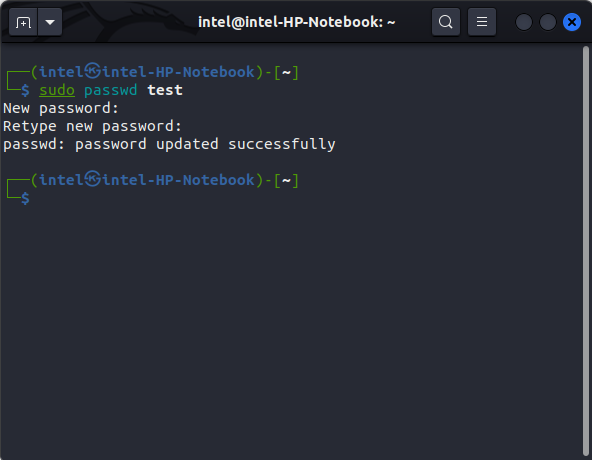
Uwaga: Jeśli pominiesz nazwę użytkownika w poleceniu, hasło do Twojego konta zostanie zmienione.
Zmień hasło za pomocą polecenia usermod
Polecenie usermod to przydatne narzędzie, które jest zwykle używane do modyfikowania konta użytkownika, ale może być również używane do zmiany hasła w systemie Linux.
1. Otwórz terminal i wpisz następującą komendę z następującą składnią:
sudo usermod-p
Na przykład, aby zmienić hasło dla użytkownika o nazwie „test” na 1234, użyj tego polecenia:
sudo usermod-p 1234 test
2. Następnie wpisz hasło sudo i naciśnij Enter.
3. Hasło tego użytkownika zostanie zmienione.
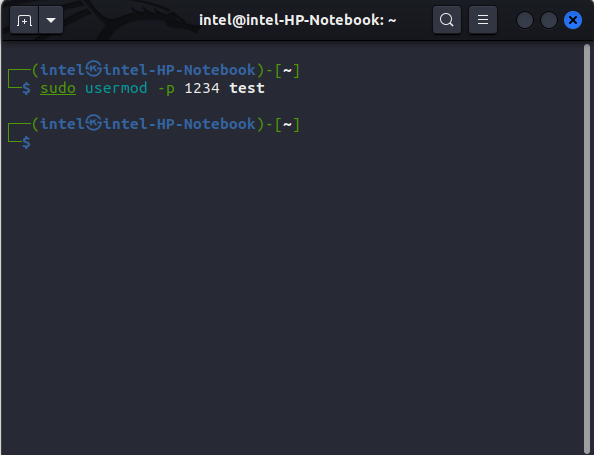
Jak aby zmienić hasło systemu Linux dla wielu użytkowników
Jeśli potrzebujesz zmienić hasła dla grupy użytkowników, Linux jest wyposażony w bardzo przydatne narzędzie o nazwie chpasswd, co oznacza zmianę hasła. Wykonaj poniższe czynności, aby zmienić hasło dla wielu użytkowników w systemie Linux:
1. Otwórz terminal i wpisz to polecenie:
sudo chpasswd
2. Teraz wpisz nazwy użytkowników i odpowiadające im nowe hasła za pomocą tej składni, aby zaktualizować hasła dla różnych użytkowników:
Dla przykład:
test:nowy@użytkownik test1:linux@rocks
3. Po zakończeniu naciśnij klawisz „CTRL + D” na klawiaturze, aby zastosować zmiany.
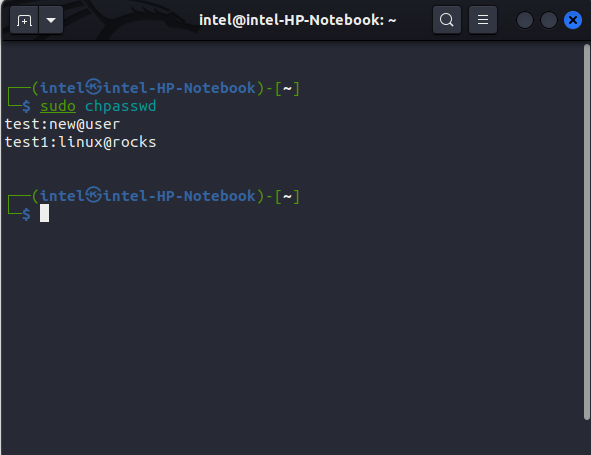
Zmień Hasło Używanie GUI w Linuksie
Metoda GUI jest najlepsza dla nowych użytkowników i początkujących. Ogólnie rzecz biorąc, różne dystrybucje Linuksa mają różne style GUI, ale większość z nich ma wspólne metody zmiany hasła dla użytkownika. Pokazaliśmy metodę zmiany hasła w GNOME:
1. Otwórz Ustawienia z menu aplikacji.
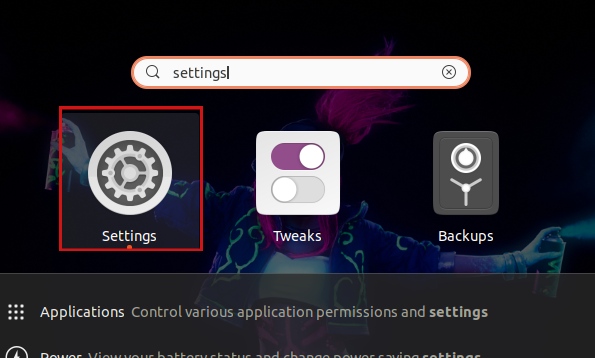
2. Przewiń w dół i wybierz opcję „Użytkownicy” z lewego paska bocznego.
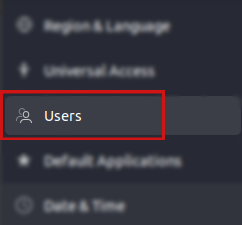
3. Następnie wybierz nazwę użytkownika, dla którego chcesz zmienić hasło.
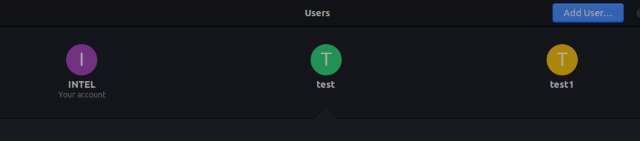
4. Kliknij przycisk „Odblokuj…” w prawym górnym rogu, aby przejść do „Trybu administratora” za pomocą hasła roota.
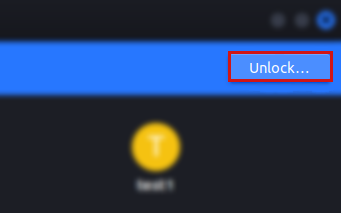
5. Kliknij menu „Hasło” w podsekcji „Uwierzytelnianie i logowanie”. Spowoduje to otwarcie nowego okna dialogowego o nazwie „Zmień hasło”.
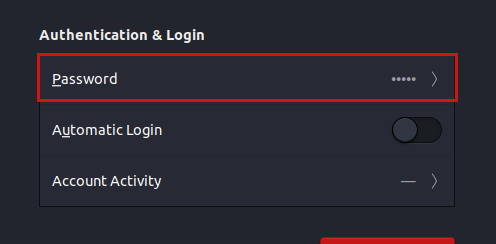
6. Wybierz przycisk radiowy „Ustaw hasło teraz” i wprowadź nowe silne hasło. Możesz także kliknąć ikonę koła zębatego po prawej stronie pola tekstowego, aby wygenerować losowe silne hasło (pamiętaj, aby je gdzieś zapisać). Następnie wprowadź to samo nowe hasło w polu „Potwierdź nowe hasło”. Na koniec kliknij przycisk „Zmień” w prawym górnym rogu, aby zastosować zmiany.
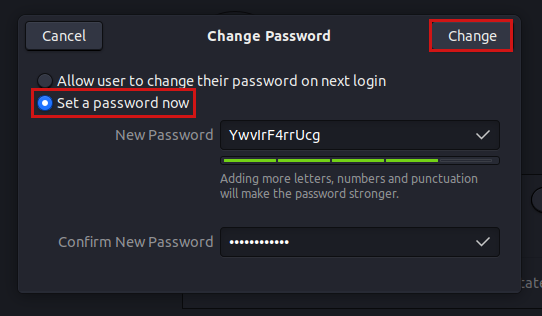 Zostaw komentarz
Zostaw komentarz